- Ви коли-небудь починали новий проект Paint 3D і розуміли, що не можете використовувати Magic Select?
- Якщо ви хочете знати як користуватися Magic Select у програмі Paint 3D, просто переконайтесь, що правильно використовуєте меню.
- Для чогось більшого, ніж Paint 3D Magic Select, потрібно знати, що tAdobe Suite пропонує чудовий додаток.
- За допомогою перерахованих детальних кроків у вас буде більше часу, щоб зосередитись на цікавій частині, тож читайте далі!
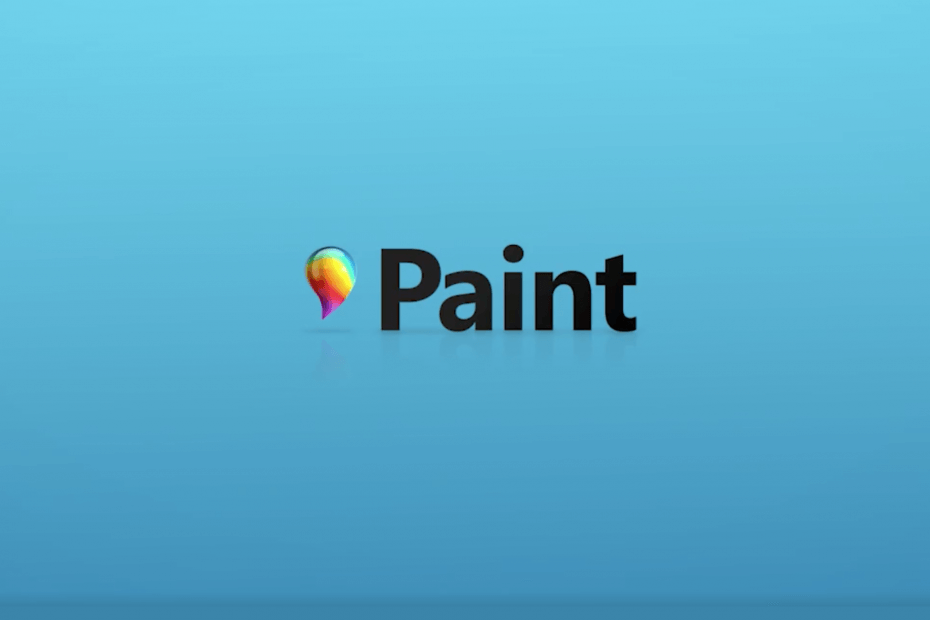
Creative Cloud - це все, що вам потрібно, щоб оживити свою уяву. Використовуйте всі програми Adobe та комбінуйте їх для отримання чудових результатів. За допомогою Creative Cloud ви можете створювати, редагувати та відображати в різних форматах:
- Фотографії
- Відео
- Пісні
- 3D-моделі та інфографіка
- Багато інших творів мистецтва
Отримайте всі програми за спеціальною ціною!
Якщо ви почали використовувати Пофарбуйте 3D, і вам цікаво, як користуватися інструментом Magic Select, ви знайшли найкращу відповідь, відвідавши звіт Windows.
Paint 3D пропонує вам можливість легко використовувати передові інструменти, використовуючи зручний для користувача інтерфейс та прості команди.
Інструмент Magic Select із Microsoft Paint 3D також дозволяє легко видалити будь-який фон та створити бажаний проект без особливої кривої навчання.
У сьогоднішній статті ми обговоримо, як ви можете використовувати інструмент Magic Select для отримання професійних результатів. Читайте далі, щоб дізнатись, як це зробити.
Швидка порада:
Пройшли ті часи, коли ви відчували себе невпевнено. Професійний інструмент, такий як Photoshop, не вимагає технічної підкованості. Це програмне забезпечення далеко не лякає навіть для початківців користувачів.
Врешті-решт, він має плавний інтерфейс та надихаючий вміст від професійних фотографів з усього світу.
Якщо ви зацікавлені в його освоєнні, тоді ви знайдете вражаючі функції класифікації кольорів та унікальні візуальні ефекти, а також основні інструменти, якими ви звикли насолоджуватися Пофарбуйте 3D.
Все це робить Adobe Photoshop прем'єр зображення редагування програмного забезпечення на даний момент.

Adobe Photoshop
Ви хочете отримати повний контроль над фотографіями, з якими ви працюєте? Тоді спробуйте Adobe Photoshop зараз!
Як я можу використовувати Magic Select у програмі Paint 3D?

1. Відкрийте Paint 3D і натисніть на Новий кнопку для створення нового проекту.
2. Клацніть на Меню у верхній лівій частині екрана.
3. Виберіть Вставити і виберіть зображення, з якого потрібно видалити фон.
4. Клацніть на Інструмент Magic Select у верхньому меню.
5. Перетягніть кути синього вікна, щоб відповідати тій частині, яку потрібно залишити від зображення.
6. Клацніть на Далі кнопку.
7. Використовувати Додати і Видалити кнопки для точної настройки вибору.
8. Клацніть Готово коли ви закінчите, щоб вирізати предмет і видалити фон.
У цьому посібнику ми обговорили, що робить інструмент Magic Select, а також як ефективно використовувати його для отримання чудових результатів.
Будь ласка, не соромтеся повідомити нас, якщо вам здалася ця стаття корисною, залишивши нам коментар. Ви можете зробити це, ввівши всередині розділу коментарів нижче.
Питання що часто задаються
Magic Select - це інтуїтивно зрозумілий інструмент, який дає можливість обрізати фон або видалити людей та предмети з будь-якої фотографії.
Так, ви можете анімувати звичайні 2D-фотографії та навіть 3D-зображення у програмі Paint 3D. Деякі цікаві програмні засоби цифрових фотоальбомів перегляньте тут виділений список.
Щоб додати 3D-наклейки до Paint, виберіть Наліпки, виберіть фігуру, текстуру наклейки, а потім клацніть і перетягніть, щоб створити її у робочій області. Використовуйте наш посібник, присвячений використанню Magic Select у програмі Paint 3D.


